Popravite pogreške Discord glasovne veze u sustavu Windows 11/10
Neki korisnici Discorda(Discord) izvještavaju da nailaze na razne pogreške glasovne veze(Voice Connection errors) kada se pokušavaju pridružiti glasovnim kanalima u Discordu(Discord) na svom računalu sa sustavom Windows 10 ili Windows 11. Ovaj post nudi najprikladnija rješenja za ovaj problem.
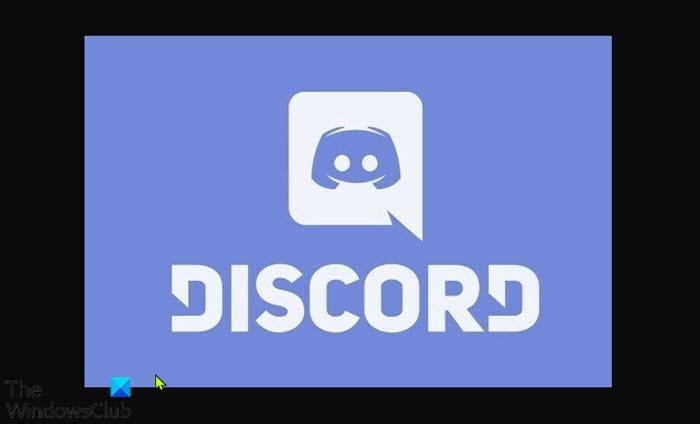
Kako da popravim Discord glasovnu vezu?
Postoji nekoliko različitih pogrešaka glasovne veze koje ćete vidjeti ako se ne uspijete povezati s glasom na Discordu(Discord) . Ove pogreške općenito znače da postoji smetnja u vašoj vezi na vašoj strani – možda vatrozid ili VPN .
- ICE provjera
- Nema rute
- RTC povezivanje
- Povezivanje
Zašto je moja glasovna veza tako loša na Discordu(Discord) ?
Razlozi koji bi mogli uzrokovati ove pogreške i posljedično učiniti da vaš glas bude loš na Discordu(Discord) su:
- IP adresa dodijeljena računalu je promijenjena.
- Vatrozid(Firewall) ili Antivirus treće strane stavljaju neslogu na crnu listu.
- Računalo koristi VPN bez UDP -a .
- Discord je blokirao mrežni administrator.
- Glasovna regija poslužitelja nije kompatibilna s vašim klijentom.
- QoS ne radi s vašom mrežom.
Pogreške Discord glasovne veze
Ako ste suočeni s bilo kojom od ovih gore spomenutih pogrešaka glasovne veze u Discordu(Discord voice connection errors) , možete isprobati naša preporučena rješenja u nastavku bez posebnog redoslijeda i vidjeti hoće li to pomoći u rješavanju problema.
- Ponovno pokrenite računalo i internetski uređaj
- Pokrenite alat za rješavanje problema WebRTC
- Deinstalirajte sigurnosni softver treće strane ili Discord s popisa dopuštenih(Whitelist Discord)
- Deinstalirajte VPN (ako je primjenjivo)
- Promijenite na Google javni DNS
- Promijenite govorno područje poslužitelja
- Onemogućite QoS iz postavki glasa(Voice) i videa(Video)
- Ispraznite DNS
- Dopustite Discord(Allow Discord) kroz Windows vatrozid(Windows Firewall)
Pogledajmo opis procesa koji se odnosi na svako od navedenih rješenja.
1] Ponovno pokrenite računalo i internetski uređaj
Prva stvar koju možete pokušati riješiti Discord grešku(e) glasovne veze s(Discord voice connection error(s) ) kojom se možete susresti na svom Windows igraćem računalu je ponovno pokretanje računala(restart your PC) , kao i internetskog uređaja (modem/usmjerivač). Nastavite sa sljedećim rješenjem ako ova radnja nije pomogla.
2] Pokrenite alat za rješavanje problema WebRTC
Ovdje jednostavno trebate pokrenuti WebRTC Troubleshooter na test.webrtc.org i vidjeti što će rezultati pokazati i preporučene radnje.
3] Deinstalirajte(Uninstall) sigurnosni softver treće strane ili Discord s popisa dopuštenih(Whitelist Discord)
Ovo rješenje zahtijeva da deinstalirate bilo koji sigurnosni softver treće strane instaliran na vašem računalu sa sustavom Windows 10/11 pomoću AV namjenskog alata za uklanjanje(AV dedicated removal tool) . Alternativno, možete dodati aplikaciju Discord na bijelu listu i vidjeti hoće li to pomoći.
4] Deinstalirajte VPN (ako je primjenjivo)
PC igrači koji aktivno koriste VPN rješenje koje nije konfigurirano za korištenje UDP-a (User Datagram Protocol)(UDP (User Datagram Protocol)) najvjerojatnije će naići na ovu pogrešku – to je tako jer aplikacija Discord nije dizajnirana za rad s VPN(VPNs) -ovima koji ne koriste korisnika Datagram protokol(User Datagram Protocol) . U tom slučaju možete deinstalirati VPN softver(uninstall the VPN software) koji imate pokrenut na svom Windows igraćem računalu ili konfigurirati VPN da koristi UDP .
5] Promijenite u Google javni DNS
Ovo rješenje jednostavno zahtijeva da se promijenite u Google javni DNS(change to Google Public DNS) . Ako se problem nastavi, možete isprobati sljedeće rješenje.
6] Promjena glasovne regije poslužitelja
U slučaju da dobijete ovu pogrešku kada se pokušavate povezati s prijateljem koji živi na drugom kontinentu, problem se najvjerojatnije javlja jer poslužitelj ima drugu glasovnu regiju. Ako je to slučaj koji se odnosi na vas, rješenje je zatražiti od administratora poslužitelja da postavi drugu glasovnu regiju od postavki poslužitelja.
7] Onemogućite QoS iz postavki glasa(Voice) i videa(Video)
Možda ćete naići na ovaj problem ako imate problema s QoS-om (kvalitetom usluge) na računalu sa sustavom Windows 10/11 . U ovom slučaju, onemogućavanje QoS - a(Service) ( Kvaliteta(Quality) usluge ) iz korisničkih postavki(User Settings) u aplikaciji Discord trebalo bi riješiti problem.
Učinite sljedeće:
- Otvorite Discord .
- Kliknite(Click) ikonu zupčanika/zupčanika u donjem lijevom kutu.
- Zatim se pomaknite prema dolje do Postavke(Settings) aplikacije .
- Kliknite na Glas i video(Voice & Video) .
- Pomaknite(Scroll) se prema dolje do Kvalitete(Quality) usluge i isključite gumb za opciju Omogući kvalitetu usluge visokog prioriteta (Enable Quality of Service High Packet Priority )paketa(Service) na Isključeno(Off) .
- Zatvorite Discord i otvorite aplikaciju.
Sada se pokušajte pridružiti glasovnim kanalima i provjerite hoće li se pogreška ponovno pojaviti. Ako jest, možete isprobati sljedeće rješenje.
8] Ispraznite DNS
Ovo rješenje zahtijeva da ispraznite DNS(flush the DNS) i provjerite je li problem riješen. U suprotnom, pokušajte sa sljedećim rješenjem.
9] Dopusti Discord(Allow Discord) kroz Windows vatrozid(Windows Firewall)
Ako do sada ništa nije radilo, moguće je da Windows vatrozid(Windows Firewall) blokira Discord . U tom slučaju morate dopustiti Discord putem Windows vatrozida(allow Discord through Windows Firewall) . Ako koristite sigurnosni softver treće strane s vlastitim vatrozidom, pogledajte priručnik kako dopustiti aplikacijama kroz vatrozid.
Nadam se da ovo pomaže!
Povezano(Related) : Popravite pogreške zapisnika Discord konzole(Fix Discord Console Log errors) .
Related posts
Riješite probleme s Discord vezom na Windows računalu
Popravite Discord pogrešku s ograničenom ocjenom na računalu sa sustavom Windows
Popravite da Discord Mic ne radi u sustavu Windows 11/10
Popravite Discord slike koje se ne učitavaju na računalo
Popravite da kamera Discord ne radi na Windows računalu
Popravi Safari Ova veza nije privatna
Popravite Discord obavijesti koje ne rade u sustavu Windows 11/10
Popravite da se Discord Go Live ne pojavljuje
9 najboljih softvera za promjenu glasa Discord (2021.)
Discord je besplatna aplikacija za glasovni i tekstualni chat za PC igrače
Discord se ne otvara? 7 načina da popravite Discord ne otvara problem
Kako popraviti Discord se stalno smrzava
10 načina da popravite Discord Screen Share Audio koji ne radi
Kako riješiti probleme s kašnjenjem u Discordu
Popravite da je Discord zapeo u načinu cijelog zaslona
7 načina da popravite Discord RTC povezivanje bez greške na ruti
Kako istovremeno dijeliti ekran i glasovni chat na Discordu
Popravite pogrešku resetiranja Firefox veze
Kako popraviti grešku bez rute na Discordu (2022)
Rješavanje problema s rušenjem sustava Android Auto i vezom
